电脑主板型号怎么看?3种简单方法教你快速查询
作为电脑的核心部件,主板型号决定了硬件兼容性和升级空间。本文将详细介绍3种查看电脑主板型号的实用方法,无需拆机也能轻松获取信息。
方法一:使用系统命令查看主板型号
1. Windows+R打开运行窗口,输入cmd回车
2. 在命令提示符中输入:wmic baseboard get product,Manufacturer,version,serialnumber
3. 回车后将显示主板制造商(Manufacturer)、型号(Product)、版本(Version)等信息
方法二:通过系统信息工具查询
1. 按下Win+R,输入msinfo32回车
2. 在系统信息窗口中找到系统摘要→主板
3. 这里会显示主板制造商、型号和版本等详细信息
方法三:使用第三方软件检测
推荐几款专业硬件检测工具:
CPU-Z:免费小巧,硬件信息全面
AIDA64:专业级硬件检测工具
Speccy:界面友好,信息直观
安装运行后,在主板(Motherboard)选项卡中即可查看详细主板信息。
注意事项
部分品牌机可能显示OEM型号而非标准主板型号
如需更详细信息,可拆机查看主板上的印刷标识
更新BIOS前务必确认准确的主板型号
掌握这些方法后,无论是升级硬件还是排查故障,都能快速获取主板信息。建议收藏本指南以备不时之需。